ジオメトリのスカルプト ツール(Sculpt Geometry Tool)を使用すると、ブラシ ストロークだけで NURBS、ポリゴンまたはサブディビジョン サーフェスを手動ですばやくスカルプトすることができます。ジオメトリのスカルプト ツール(Sculpt Geometry Tool)を使ってサーフェス メッシュをペイントすれば、複数の CV (NURBS)または頂点(ポリゴンおよびサブディビジョン サーフェス)を押し込んだり引き出したりするだけで目的のシェイプを完成させることができます。エフェクトはスカルプト クレイに似ています。
ジオメトリのスカルプト ツール(Sculpt Geometry Tool)を使用して、6 つの異なる操作を実行することができます。これらは、押し込み、引き寄せ、スムーズ、リラックス、つまむ、消去です。 これらの操作はサーフェスのコンポーネントの位置を移動して、サーフェス タイプに従ってサーフェスシェイプをスカルプトします。
ポリゴンおよびサブディビジョン サーフェスの場合は、ジオメトリのスカルプト ツール(Sculpt Geometry Tool)でスカルプトすると頂点位置が変更されます。NURBS サーフェスの場合は、スカルプトの結果としてコントロール頂点(CV)の位置が変更されます。
ジオメトリのスカルプト ツール(Sculpt Geometry Tool)を使用するときには、作業しているサーフェスタイプ(NURBS、ポリゴン、サブディビジョン サーフェス)に従って、頂点またはコントロール頂点(CV)のどちらかが影響を受けます。ここでは 2 つの用語を同義的に使用し、同じ影響を受けることを示しています。
押し込み(Push) /引き出し(Pull)
方向を設定して、ツールのシェイプにメッシュを押し込んだり引き出したりできます。
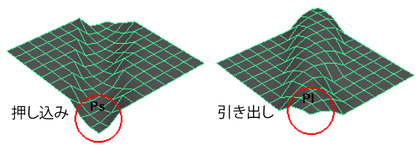
リファレンス サーフェス
スカルプトを実行すると、単純に参照サーフェス上の初期位置からサーフェスの頂点の押し込みまたは引き出しが行われます。最大ディスプレイスメント(Maximum Displacement)オプションでは、頂点がリファレンス サーフェスから離れる距離を制御できます。
この例では、2 つのストロークが両方ともサーフェスを最大のディスプレイスメント距離まで上げますが、それを超えることはありません。
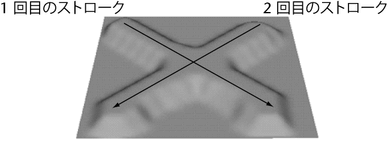
リファレンス サーフェスを更新すると、現在の状態がリファレンスになるため、続いてスカルプトを実行すると、新しいベース ポイントから頂点がディスプレイスされます。
この例では、1 回目のストロークの後で、ユーザがリファレンス サーフェスを更新します。その後、2 回目のストロークが、1 回目のストロークを繰り返してそのリファレンス サーフェスに最大ディスプレイスメントを適用します。これで、リファレンス サーフェスが「ベイク処理」されます。
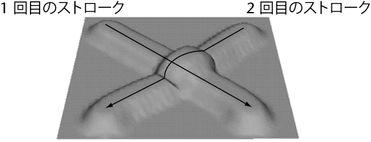
リファレンス サーフェスを手動で更新するか、ストロークごとに更新(Update on Each Stroke)オプションを設定すれば、ストロークの終了時に各ストロークをリファレンス上にベイク処理することができます。
スムーズ(Smooth)
バンプの上をペイントして、そのバンプをスムーズすることができます。このスムージング操作は、ブラシ半径内のすべての起伏の位置を隣接する他のすべての起伏と平均化することにより機能します。
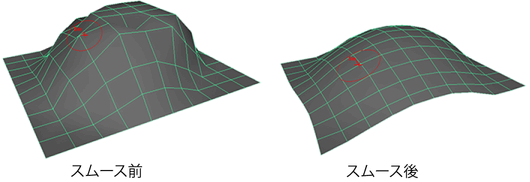
リラックス(Relax)
バンプの上をペイントして、最も突出したサーフェスの起伏をリラックスさせることができます。スムージングと異なり、リラックスはサーフェスの最も大きい異常のみを平均化することによって機能し、全体的な形状は保持されます。
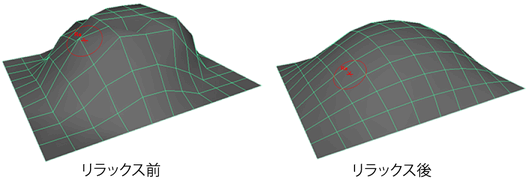
つまむ(Pinch)
頂点をツールカーソルの中心に向かって内側に引っ張ることができます。つまみは既存の折り目をよりシャープにするときに便利です。
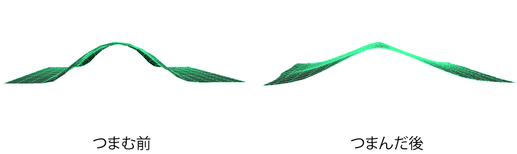
つまみをよりはっきりさせるには、ジオメトリのスカルプト ツール(Sculpt Geometry Tool)オプションのブラシ強度(Brush strength)スライダを調整します。
スライド
 +
+  +
+  クリックすることや、マーキング メニューからスライド(Slide)を選択することでもスライド(Slide)ブラシにアクセスできます。
クリックすることや、マーキング メニューからスライド(Slide)を選択することでもスライド(Slide)ブラシにアクセスできます。 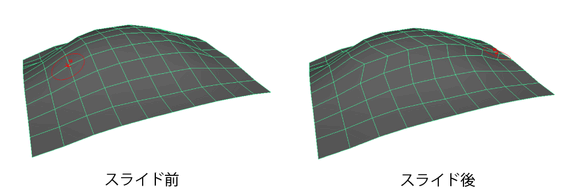
消去(Erase)
サーフェスの状態を保存しておき、後でサーフェスに行った変更を消去して、保存した状態に戻すことができます。
ストロークのたびに消去の状態を保存するというオプションをオンにすることもできます。これにより、直前に行ったストロークだけを消去することができます。
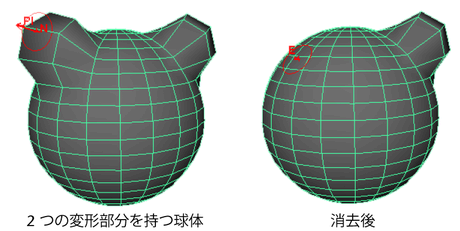
サーフェスの密度
一般的には、可能な限りパッチ/ポリゴンの数を減らすことをお勧めします。ジオメトリのスカルプト ツール(Sculpt Geometry Tool)を使用する場合は、サーフェスのポリゴンが多くなるほど、スカルプト用ブラシのシェイプをより精密に変形できるようになります。
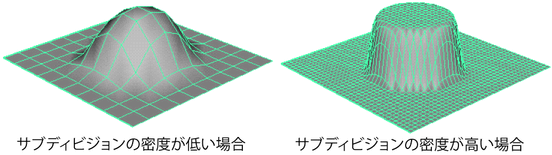
スカルプトとコンストラクション ヒストリ
- コンストラクション ヒストリのあるポリゴンにスカルプトを実行すると、Maya のパフォーマンスが下がる可能性があります。
- スカルプトされたサーフェスのヒストリを編集すると、予期しない結果が生じる場合があります。
サーフェスのヒストリを維持する必要がない場合は、サーフェスを選択し、編集 > 種類ごとに削除 > ヒストリ(Edit > Delete by Type > History)でヒストリを削除するようにしてください。
ジオメトリのスカルプト ツール(Sculpt Geometry Tool)では、それ自体のコンストラクション ヒストリは作成されません。